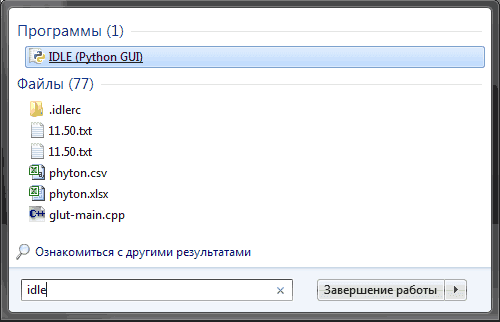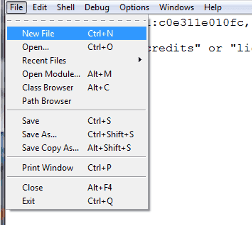Теги: python, пайтон, первая программа, написание программы
В этой статье мы рассмотрим, какие действия нужно предпринять, чтобы написать свою первую программу на языке Python. Материал предназначен для начинающих, которые делают первые шаги в мире программирования.
Итак, прежде чем мы приступим к написанию программы, давайте установим Python, если вы этого ещё не сделали. Для этого мы предварительно скачаем Python с официального сайта. Если у вас Windows, инсталлятор берём отсюда, выбирая нужную версию. В принципе, установка проблем не вызывает, поэтому мы не будем задерживаться на этом шаге. К тому же, в сети полно статей, где подробно и пошагово описывается инсталляция Python (кстати, его можно установить и на Unix-подобные системы: Linux, Ubuntu и прочие).
Пишем первую программу
Что нужно сделать в первую очередь? Во-первых, открыть IDLE — она представляет собой среду разработки на Python и поставляется вместе с дистрибутивом:
После запуска IDLE в интерактивном режиме мы можем переходить к созданию первой программы. Как уже стало доброй традицией, это будет классический «Hello world».
Чтобы написать такую простейшую программу мы используем всего одну строку кода:
После ввода этого кода в среду разработки и нажатия кнопки «Enter» мы получим соответствующий вывод:
Элементарно, Ватсон! Теперь вы написали первую программу на Python! Впрочем, это не сделает вас программистом, ведь всё гораздо сложнее… С другой стороны, надо же с чего-то начинать.
Для закрепления можете написать другие простые программы. Например, нижеследующий код выведет в консоли 8:
Впрочем, при разработке программ на Python интерактивный режим не является основным. Чаще всего мы сохраняем код программы в файл, а потом запускаем файл. Давайте создадим в IDLE новое окно, выбрав File → New File (также можно нажать Ctrl + N):
У нас появится окно, где вводим следующий код:
name = input("Как твоё имя? ") print("Здравствуй,", name)Что тут происходит:
1) первая строка программы выводит в консоль вопрос, спрашивает ваше имя и ждёт ответа;
2) после того, как вы напишете имя и нажмёте «ввод», Python-программа сохранит полученное значение в переменной name;
3) вторая строка выведет на экран написанное вами имя после слова «Здравствуй». Например, «Здравствуй, Петя!».Для запуска нашей новой программы на Python достаточно нажать F5 либо выбрать в меню IDLE Run → Run Module. Кстати, перед запуском среда разработки предложит сохранить файл (папку можете выбрать сами).
Что ж, на этом всё. Поздравляем вас с написанием первой, второй и даже третьей программы на Python. Впереди ещё много интересного, главное — не бросать начатое. Помните старую истину: «Дорогу осилит идущий».
Любая программа на Python — это обычный текстовый файл. Для того, чтобы
написать первую программу на Python, потребуется текстовый редактор.
Мы рекомендуем скачать редактор Sublime.
Пользоваться им можно совершенно бесплатно. Изредка будет всплывать сообщение о том,
что требуется оплата, но на начальном этапе на это можно не обращать внимание.
После установки запустите Sublime и в открывшемся окне наберите текст самой простой программы на Python для начинающих
print("Привет, мир!")
Здесь print — функция, которая выполняет вывод текста заключенного в скобках, на экран.
Стоит заметить, что закрыть скобку и поставить кавычки-обязательно, иначе в вашей программе будет ошибка, и интерпретатор не сможет ее выполнить.
Сохраните получившейся текстовый файл под именем hello.py
Чтобы проверить, как программа работает, запустите приложение терминала (командной строки). Для того, чтобы сделать это в Windows, нажмите сочетание клавиш Win+R и в появившемся окне «Выполнить» введите cmd. Для запуска консоли в MacOS нажмите сочетание клавиш Command+пробел и введите Terminal в появившемся окошке spotlight.
В появившемся окне терминала нужно перейти в каталог, в котором находится сохраненный файл hello.py. Для
перехода в нужный каталог используйте команду cd. Введите в строке приглашения терминала и нажмите Enter
cd путь/к папке/с программой
Если вы работаете в windows и программа сохранена в корне какого‑либо диска, например диска D,
наберите название диска, двоеточие и нажмите Enter
D:
Для того, чтобы запустить программу, наберите в терминале текст
python3 hello.py
если у вас MacOS или
python hello.py
если у вас Windows. Нажмите Enter.
Если все сделано правильно, то на экран будет выведена надпись
Привет, мир!
Поздравляем! Ваша первая программа написана!
В прошлой статье я рассказал как установить Python и среду разработки PyCharm. В этой статье поговорим о том, как написать программу на Python.
Что для этого нужно?
Для того, чтобы написать программу на любом языке программирования нужно знать, что мы хотим сделать.
Давайте для начала напишем самую простую программу, которая просто выводит сообщение в консоль. По традиции, этим сообщением является «Hello world!».
Функция print
Функция print() выводит сообщение в консоль. В скобках в качестве параметра передается сообщение и/или переменные.
Алгоритм
1. Создаем файл с расширением .py
2. Пишем в нем строку
print(«Hello World!»)
Если мы запустим этот файл двойным нажатием левой кнопкой мыши, то он быстро закроется, и мы не успеем разглядеть наше сообщение.
Для того, чтобы этого не происходило добавим функцию input()
Функция input
Функция input() предназначена для считывания данных с клавиатуры. В скобках передается сообщение, которое будет выведено в консоль.
Добавим в конце нашей программы input(«Нажмите enter для продолжения…»), и тогда наша программа не закроется. Код будет выглядеть так:
print(«Hello World!»)
input(«Нажмите enter для продолжения…»)
Я не буду писать программу, а запущу Python из командной строки, чтобы показать вам, что всё работает.
Заключение
Подытожим.
1. Для того, чтобы написать программу на Python, нужно сформулировать, что мы хотим сделать (в нашем примере мы захотели вывести сообщение «hello world» в консоль)
2. Нужно знать синтаксис языка программирования Python (благо, он не такой сложный, в отличии от некоторых других языков программирования)
Чтобы изучать программирование на языке Python было проще, специально для вас я создал ютуб-канал «Русский питонист», на котором уже опубликовал плейлист по основам Python.
Русский Питонист
Программист на Python
Можете задавать ваши вопросы в моём телеграм-канале
Мой ютуб-канал:
Загрузить PDF
Загрузить PDF
Вы хотите начать обучаться программированию? Обучение программированию может быть очень сложным, и вы наверное думаете, что вам придется для этого посещать какие-то занятия. Хотя это верно для некоторых языков программирования, есть и большой выбор языков, на изучение основ которых потребуется всего пару дней. Python[1]
— один из таких языков. Вы всего за несколько минут сможете написать простую программу на Python и запустить ее. Приступим.
-
1
Скачайте Python для ОС Windows. Интерпретатор языка Python для Windows можно бесплатно скачать с сайта Python.[2]
Убедитесь, что скачиваете версию, совместимую с вашей операционной системой.- Вам следует скачать самую последнюю доступную версию, на момент написания этой статьи это была версия 3.4.
- OS X и Linux поставляются с уже предустановленным Python. Вам не придется устанавливать какое-либо относящееся к Python программное обеспечение, но, скорее всего, вам понадобится текстовый редактор.
- Большинство дистрибутивов Linux и версий OS X до сих пор используют Python 2.X. Между версиями 2 и 3 было несколько изменений[3]
, особенно касающихся оператора «print». Если вы хотите установить более новую версию Python на OS X или Linux, вы также можете скачать соответствующие файлы с сайта Python.
-
2
Установите интерпретатор языка Python. Большинство пользователей могут установить интерпретатор без изменений каких-либо настроек. Вы можете интегрировать Python в командную строку, включив последнюю опцию в списке доступных модулей.[4]
-
3
Установите текстовый редактор. Хотя вы можете создавать программы на языке Python в редакторах Блокнот или TextEdit, вы увидите, что намного легче читать и писать код с использованием специализированного текстового редактора. Существует огромный выбор бесплатных редакторов, таких как Notepad++ (для Windows), TextWrangler (для Mac) или JEdit (для любой системы).
-
4
Убедитесь, что установка прошла успешно. Откройте командную строку (в Windows) или терминал (в Mac/Linux) и наберите python. Загрузится Python и будет отображен номер его версии. Вы попадете в командную строку интерпретатора Python, обозначенную как >>>.
- Наберите print("Привет, мир!") и нажмите ↵ Enter. Вы должны увидеть текст Привет, мир!, отображаемый под командной строкой Python.
Реклама
-
1
Уясните, что Python не требует компиляции. Python — интерпретируемый язык, а значит, запустить программу можно сразу после внесения изменений в ее файл. Это приводит к тому, что доработка, переработка и отладка программ происходит намного быстрее, чем во многих других языках.
- Python — один из самых простых для изучения языков, и вы сможете написать и запустить простенькую программу всего за несколько минут.
-
2
Разберитесь в интерпретаторе. Вы можете использовать интерпретатор для тестирования кода, не добавляя пока свою программу. Это очень полезно для изучения того, как работают конкретные команды, и для написания тестовых программ.
-
3
Изучите, как Python работает с объектами и переменными. Python — объектно-ориентированный язык. Это означает, что в программе все трактуется как объекты. Это означает, что вам не нужно в начале программы объявлять переменные (вы можете это сделать в любое время), и вам не нужно указывать тип переменной (целое число, строка и тому подобное).
Реклама
Выполнение некоторых основных вычислительных функций позволит вам разобраться с синтаксисом Python и тем, как обрабатываются числа и строки.
-
1
Запустите интерпретатор. Откройте командную строку или терминал. Наберите python и нажмите ↵ Enter. Загрузится интерпретатор Python и вы попадете в его командную строку (>>>).
- Если вы не интегрировали Python в командную строку, то для запуска интерпретатора вам придется перейти в директорию Python.
-
2
Выполните основные арифметические действия. Для выполнения основных арифметических действий можно с легкостью использовать Python. В окне ниже вы можете видеть несколько примеров по использованию функций вычисления. Обратите внимание: # обозначает комментарии в коде Python, и комментарии не передаются в интерпретатор.
>>> 3 + 7 10 >>> 100 - 10*3 70 >>> (100 - 10*3) / 2 # Деление всегда возвращает число с плавающей точкой (десятичное число) 35.0 >>> (100 - 10*3) // 2 # Целочисленное деление (двойной слеш) отбрасывает дробную часть 35 >>> 23 % 4 # Так вычисляется остаток от деления 3 >>> 17.53 * 2.67 / 4.1 11.41587804878049
-
3
Вычислите степень числа. Для обозначения возведения в степень вы можете использовать оператор **. Python может быстро вычислять большие числа. Смотрите пример в окне ниже.
>>> 7 ** 2 # 7 в квадрате 49 >>> 5 ** 7 # 5 в степени 7 78125
-
4
Создайте и измените переменные. Чтобы выполнить основные алгебраические действия, вы можете присвоить переменным какие-то значения. Это неплохое введение в то, как в Python присваивать значения переменным. Значения переменным присваиваются с помощью знака = . Смотрите пример в следующем окне.
>>> a = 5 >>> b = 4 >>> a * b 20 >>> 20 * a // b 25 >>> b ** 2 16 >>> width = 10 # Имя переменной может быть любой строкой >>> height = 5 >>> width * height 50
-
5
Закройте интерпретатор. Как только вы закончили использовать интерпретатор, вы можете закрыть его и вернуться в командную строку, нажав Ctrl+Z (Windows) или Ctrl+D (Linux/Mac) и затем нажав ↵ Enter. Вы также можете набрать quit() и нажать ↵ Enter.
Реклама
-
1
Запустите текстовый редактор. Вы можете быстро создать тестовую программу, которая поможет вам разобраться с основами создания и сохранения программ и их дальнейшим запуском в интерпретаторе. Это также поможет вам удостовериться, что установка интерпретатора прошла успешно.
-
2
Напишите оператор «print». «Print» — это одна из основных функций в Python и она используется для отображения информации в терминале во время выполнения программы. Обратите внимание: «print» — это одно из значимых изменений в Python 3. В Python 2 вам нужно было лишь ввести «print» и потом то, что вы хотите отобразить. В Python 3 «print» стала функцией, поэтому вам следует писать «print()» с указанием в скобках того, что вы хотите отобразить.
-
3
Добавьте свой оператор. Один из самых простых способов проверить язык программирования — это отобразить текст «Привет, мир!» Поместите этот текст внутри выражения «print()», включая и знаки кавычек:
- В отличии от многих других языков, вам не нужно заканчивать строки знаком ;. Вам также не нужно использовать фигурные скобки ({}) для обозначения блоков кода. Вместо этого отступы будут обозначать, что включено в блок.
-
4
Сохраните файл. В меню «Файл» текстового редактора выберите «Сохранить как». В выпадающем меню под полем имени выберите тип файла Python. Если вы используете Блокнот (что не рекомендуется), выберите «Все файлы» и затем добавьте «.py» в конце имени файла.
- Убедитесь, что сохраняете файл в легкодоступном месте, так как вы будете переходить туда с помощью командной строки.
- Для данного примера сохраните файл как «hello.py».
-
5
Запустите программу. Откройте командную строку или терминал и перейдите в то место, где вы сохранили файл. Как только вы перешли в нужную папку, запустите файл, набрав hello.py и нажав ↵ Enter. Вы должны увидеть текст Привет, мир!, отображаемый под командной строкой.
- В зависимости от того, как вы установили Python, для запуска программы вам, возможно, придется набрать python hello.py или python3 hello.py.
-
6
Почаще тестируйте. Одно из самых больших преимуществ Python в том, что вы можете мгновенно протестировать вашу новую программу. Целесообразно держать командную строку запущенной одновременно с текстовым редактором. Сохраняя изменения в редакторе, можно сразу же запустить программу из командной строки и протестировать изменения.
Реклама
-
1
Поэкспериментируйте с операторами управления. Операторы управления позволяют контролировать, что должна делать программа при определенных условиях.[5]
Эти операторы — основа программирования на Python, и они позволят вам создавать программы, которые выполняют различные действия в зависимости от входных данных и условий. Начнем с оператора while. В этом примере вы сможете использовать оператор while для вычисления ряда Фибоначчи до 100:# Каждое число ряда Фибоначчи - это # сумма предыдущих двух чисел a, b = 0, 1 while b < 100: print(b, end=' ') a, b = b, a+b
- Цикл будет выполняться, пока (while) b меньше чем (<) 100.
- Будет выведен результат 1 1 2 3 5 8 13 21 34 55 89
- Команда end=' ' будет выводить результат в той же строке вместо вывода каждого значения в отдельной строке.
- В этой простой программе есть пара вещей, на которые стоит обратить внимание для создания сложных программ на Python:
- Обратите внимание на отступы. : показывает, что следующая строка будет с отступом и будет частью блока кода. В примере выше print(b) и a, b = b, a+b являются частью блока while. Правильные отступы необходимы, чтобы ваша программа работала.
- В одной строке можно определять несколько переменных. В примере выше a и b обе определены в первой строке.
- Если вы вводите эту программу непосредственно в интерпретатор, вам следует добавить пустую строку в конце, чтобы интерпретатор знал, что программа завершена.
-
2
Определите функции внутри программы. Вы можете определить функции, которые потом будете вызывать. Это особенно полезно, если вам нужно использовать несколько функций в пределах большой программы. В следующем примере вы можете создать функцию для вычисления ряда Фибоначчи, подобную той, что вы написали ранее:[6]
def fib(n): a, b = 0, 1 while a < n: print(a, end=' ') a, b = b, a+b print() # Позже в программе можно вызвать нужную функцию # Фибоначчи для любого указанного значения fib(1000)
- Она вернет 0 1 1 2 3 5 8 13 21 34 55 89 144 233 377 610 987
-
3
Создайте более сложную программу с операторами управления. Операторы управления позволяют установить специальные условия, изменяющие способ дальнейшего выполнения программы. Это особенно важно, если вы имеете дело с входными данными от пользователя. В следующем примере будем использовать операторы if, elif (else if) и else для создания программы, которая оценивает возраст пользователя.[7]
age = int(input("Введите ваш возраст: ")) if age <= 12: print("Классно быть ребенком!") elif age in range(13, 20): print("Вы подросток!") else: print("Время взросления") # Если любое из этих утверждений истинно, # будет отображено соответствующее сообщение. # Если ни одно утверждение не истинно, будет # показано сообщение "иначе".
- Эта программа также представляет еще несколько очень важных операторов, которые будут очень полезны в большинстве различных приложений:
- input() — оператор ожидает ввода с клавиатуры. Пользователь увидит сообщение, написанное в скобках. В этом примере input() заключено внутри функции int(), что означает, что все введенные данные будут трактоваться как целочисленные.
- range() — эту функцию можно использовать разными способами. В этой программе она проверяет, находится ли число в интервале от 13 до 20. Конечное значение интервала не учитывается при вычислениях.
- Эта программа также представляет еще несколько очень важных операторов, которые будут очень полезны в большинстве различных приложений:
-
4
Изучите другие условные выражения. В предыдущем примере был использован символ «меньше или равно» (<=) для определения, удовлетворяет ли введенный возраст определенному условию. Вы можете использовать те же условные выражения, что и в математике, но написание их немного другое:
Условные выражения.[8]
Значение Символ Символ в Python Меньше чем < < Больше чем > > Меньше или равно ≤ <= Больше или равно ≥ >= Равно = == Не равно ≠ != -
5
Продолжайте изучение. Здесь перечислены только основы Python. Хотя он является одним из самых простых для изучения языков, в нем есть, куда можно копать, если конечно вам это интересно. Лучший способ продолжать изучать язык — это продолжать создавать программы! Помните, что вы можете быстро написать программы прямо в интерпретаторе, и тестирование вносимых изменений будет настолько же простым, как и запуск программы из командной строки.
- По программированию на Python есть много хороших книг, включая «Изучаем Python и Программируем на Python» (Марк Лутц), «Разработка геоприложений на языке Python» (Вестра Э.), «Введение в машинное обучение с помощью Python» (Андреас Мюллер, Сара Гвидо), «Python в системном администрировании UNIX и Linux» (Ноа Гифт, Джереми М. Джонс) и другие.
- В интернете есть множество источников, но большинство из них ориентировано на Python 2.X. Возможно, вам придется вносить корректировки в приведенные там примеры.
- На многих курсах по программированию предлагают занятия по Python. Зачастую Python преподается на вводных занятиях, так как это один из наиболее простых языков для изучения.
Реклама
Советы
- Python — один из самых простых языков программирования, но все равно его изучение требует определенного терпения. Кроме того, он поможет в освоении некоторых основ алгебры, так как Python очень сильно завязан на математику.
Реклама
Об этой статье
Эту страницу просматривали 161 011 раз.
Была ли эта статья полезной?
#Руководства
- 13 ноя 2019
-
13
Рассказываем, зачем учить Python и как это поможет при работе в Data Science. Идём пошагово: от установки дистрибутива до первых практических опытов.
vlada_maestro / shutterstock
В бэкграунде — программирование, французский язык, академическое рисование, капоэйра. Сейчас учит финский. Любит путешествия и Балтийское море.
Python — высокоуровневый язык программирования, названный так в честь британского комедийного телешоу «Летающий цирк Монти Пайтона».
Почему именно Python? Причин много:
- благодаря простой структуре и синтаксису это один из лучших языков для начинающих;
- он быстро развивается;
- в Python простой и хорошо читаемый синтаксис;
- высокая востребованность разработчиков Python;
- язык широко используется в веб-разработке, автоматизации и Data Science.
Data Science, или наука о данных, сочетает в себе математику, статистику, IT и знания о бизнесе. Python фактически стал отраслевым стандартом в Data Science: чаще всего разработка ведётся именно на нём. Специалисты в этой области занимаются анализом данных и работают над их визуализацией. Data Science сейчас быстро развивается, поэтому разработчики нужны компаниям всё чаще.
- минималистичный синтаксис;
- динамическая типизация (не надо писать тип переменной);
- большое количество библиотек.
- низкая скорость в базовом варианте;
- неточности в работе с числами.
Важная особенность: в Python не указывается тип переменных. Это даёт большую гибкость, потому что в одну переменную можно записать сначала int (целое число), а потом float (число с плавающей точкой) или str (строка, текст), и тип поменяется сам. За эту гибкость, к сожалению, приходится расплачиваться скоростью.
По Python много мануалов как на английском, так и на русском языке. Однако знание английского вам сильно поможет: во-первых, большинство команд переводится с английского буквально (если вы знаете язык, вам не придётся их зубрить), а во-вторых, подсказки к командам и описания ошибок выводятся тоже на английском.
Чтобы начать программировать, нужно скачать и установить дистрибутив. Для новичков хорошо подойдёт Anaconda.
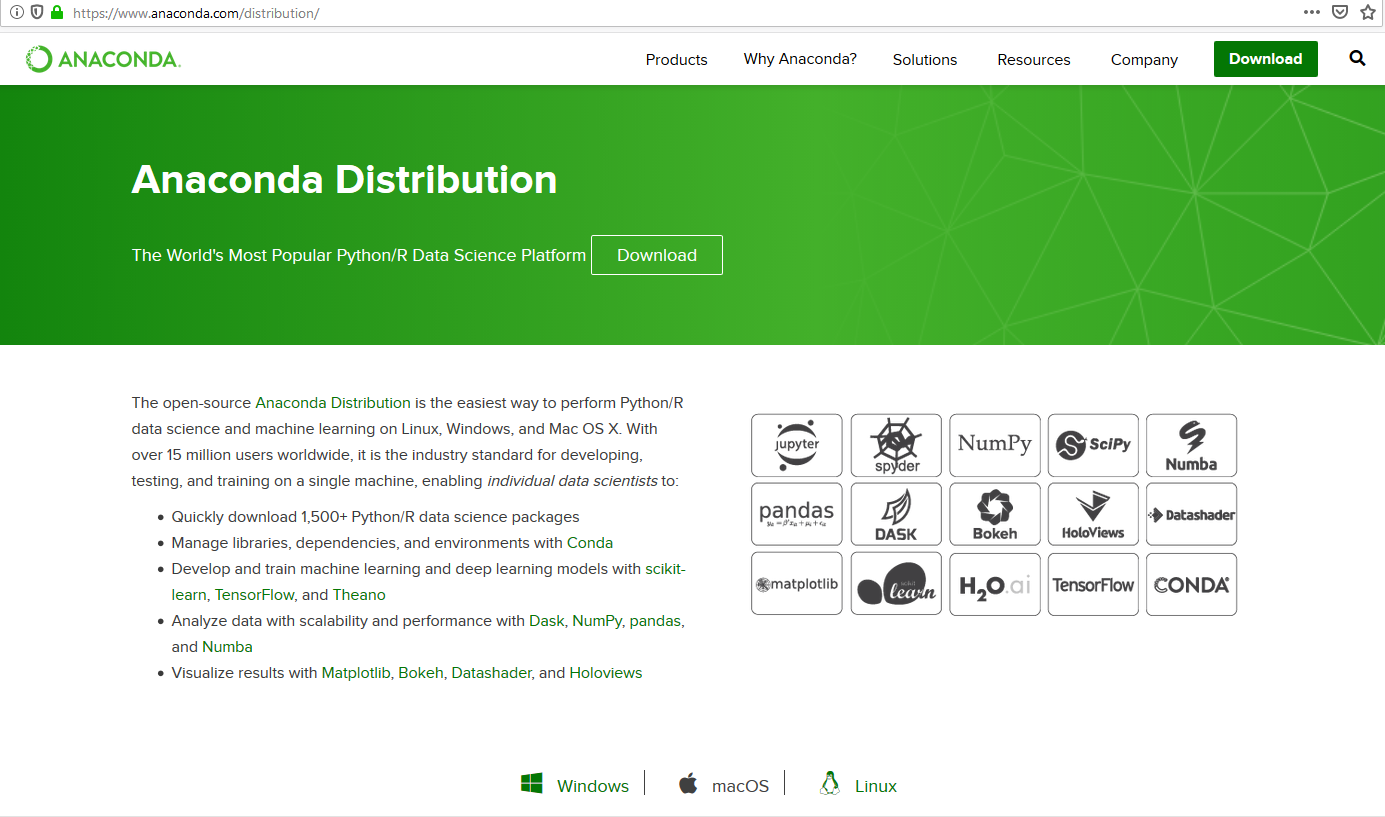
Чем он хорош: в нём есть всё, что понадобится в работе.
В Anaconda уже встроены:
- все библиотеки машинного обучения и библиотеки для работы с данными (например, NumPy и Pandas);
- библиотека для визуализации (Matplotlib);
- надстройка Jupyter, чтобы программировать прямо в браузере.
После того как вы установили и открыли Anaconda, у вас появится вот такое окно:
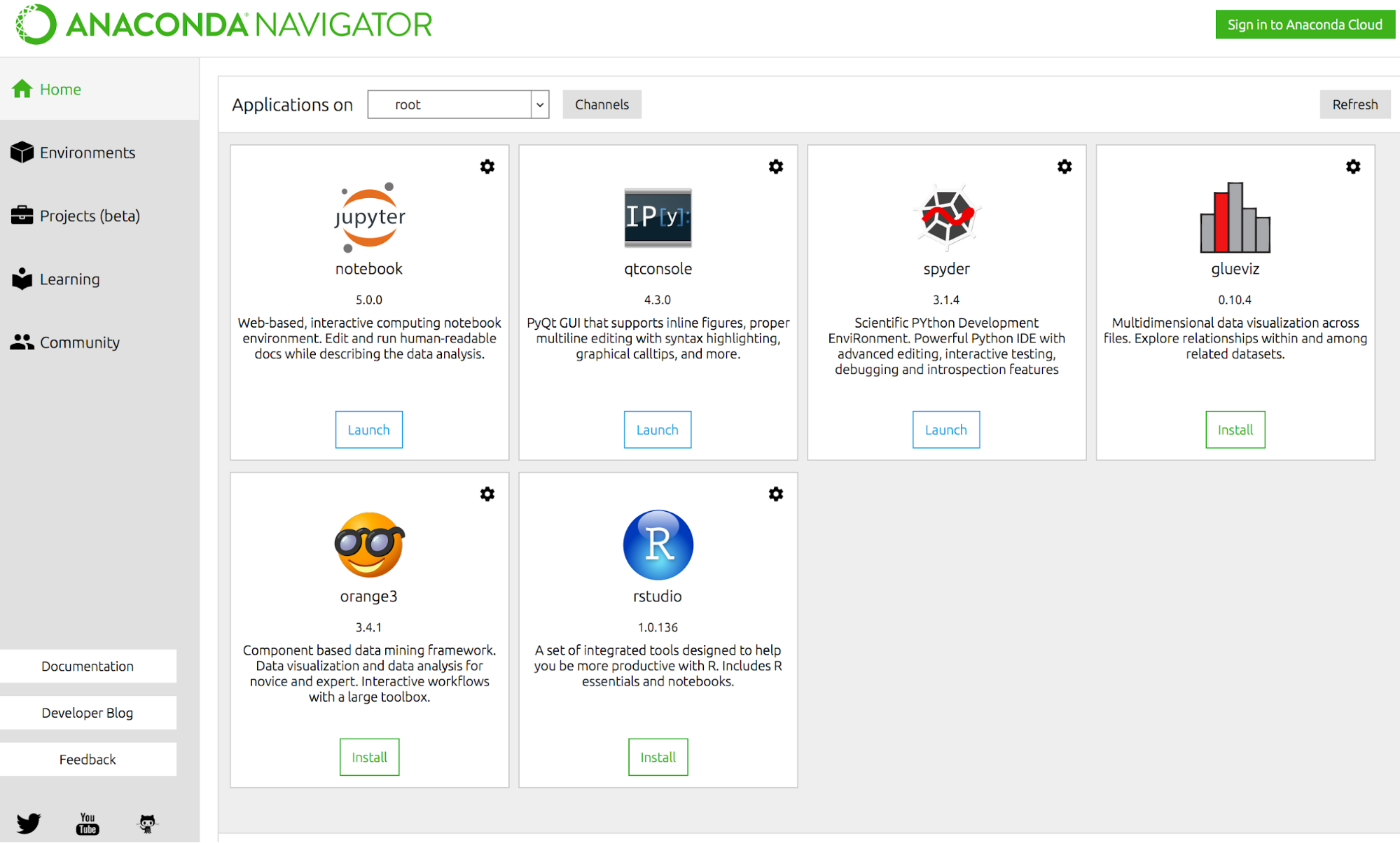
Кнопкой Launch запустим «тетрадку» Jupyter, которая откроет ваш дефолтный браузер. После этого ваше рабочее пространство будет выглядеть так:
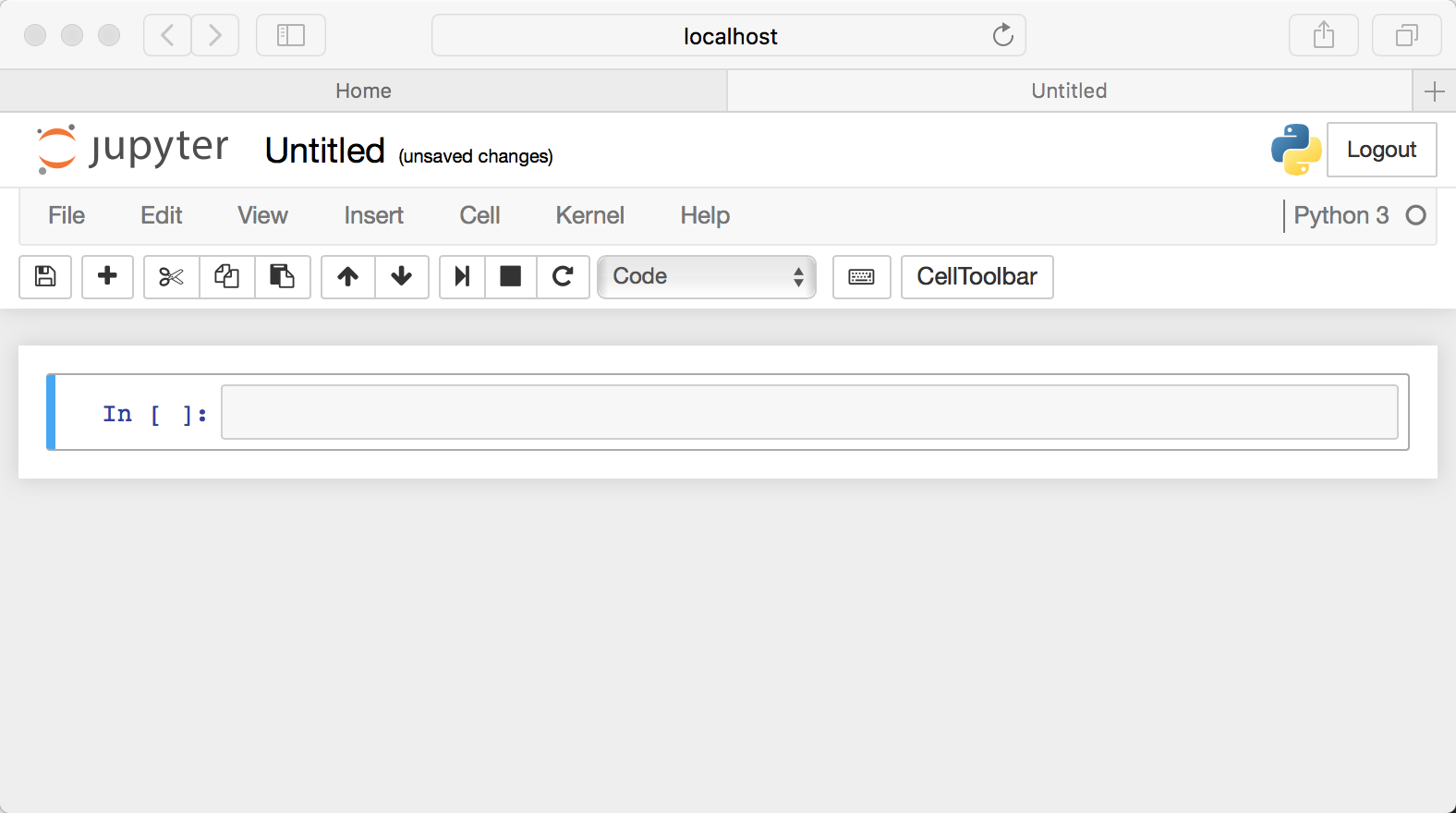
Или так:
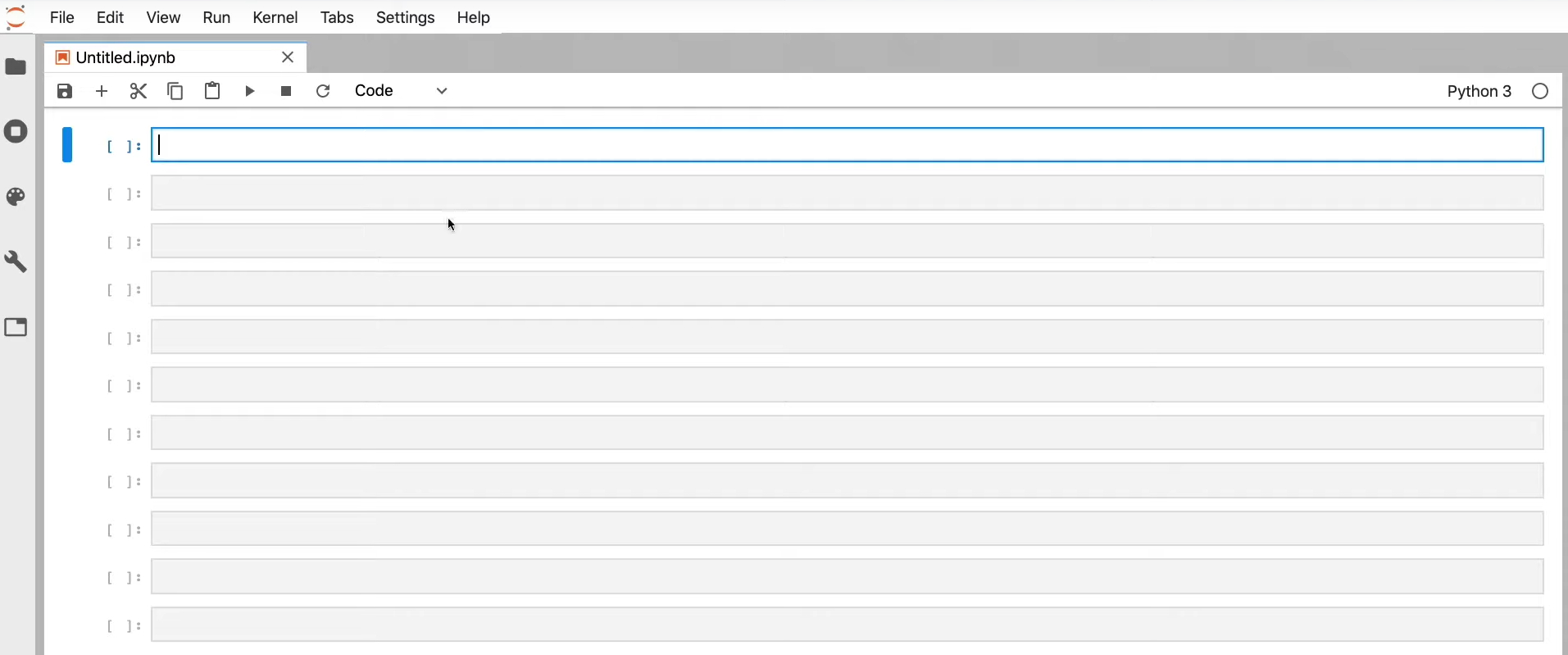
По функциональности они абсолютно одинаковые.
Важная особенность: комментарии в Python делаются с помощью решетки, вот так:
Комментарии — это часть кода, которая не будет выполняться. Для чего используется комментирование?
Во-первых, чтобы написать небольшое пояснение (например, к какой-то функции).
Во-вторых, можно закомментировать часть кода, чтобы посмотреть, как остальной код работает без этой части.
Выполнение кода. Для этого используется Shift+Enter, Ctrl+Enter или значок «Пуск».
В чём разница?
Если нажать Shift+Enter, то курсор перескочит на следующую ячейку.
Если нажать Ctrl+Enter — останется в той, где вы работали.
Если ячейка выполнилась, это значит, что выполнились все действия, которые были в ней записаны.
Разберём, как устроены базовые функции в Python.
Чтобы записать в переменную V сумму 1 и 1, мы напишем так:
Если мы захотим напечатать переменную V, мы используем функцию:
Напоминаем, что в Python мы не пишем тип переменных.
При спуске этот код выведет нам 2.

Если вы забыли, что делает функция, или нашли новую, вам поможет команда help (): она выпишет основную информацию о функции. Если мы используем ее на функцию print (), это будет выглядеть так:
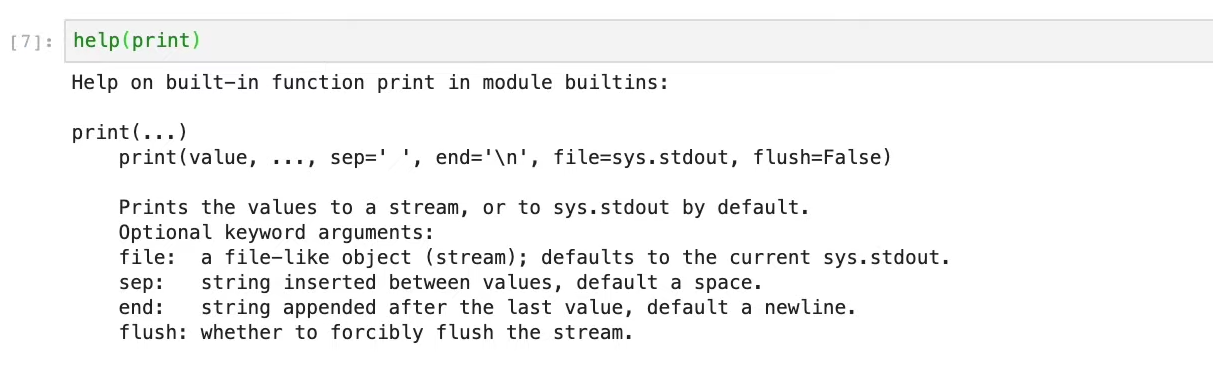
В программировании мы будем много работать с числами. Все основные математические операции записываются в Python привычным образом, примерно как в калькуляторе:
A+B #А плюс В
A-B #А минус В
A*B #А умножить на В
A/B #А разделить на В
Есть и операции поинтереснее, менее очевидные:
A**B #А в степени В
A//B #Деление без остатка
A%B #Остаток при делении
Иногда в Python можно встретить артефакты вроде такого:
1 – 1.3 = -0.30000000004.
В конце получившегося числа мы неожиданно видим 4. Это просто особенность компьютерного представления данных, и бояться этого не стоит, в большинстве случаев это не имеет значения. Но не забывайте об этой особенности, если вам важны точные числа (как, например, в астрофизике).
Вывод текста. Уже сложилась традиция, что первые слова, которые человек выписывает кодом, это «Hello, World!». Сделаем это и мы.
Мы уже выводили выше переменную, теперь выведем текст. Сделать это в Python очень просто:
Иногда (например, в цикле) надо выводить одно и то же с небольшим изменением. Для этого используется форматированный вывод. Это делается так: заменим часть, которая будет меняться, фигурными скобками, а за фразой напишем .format (). В скобки вставим переменную с нужным значением. Вот как это выглядит:
name = “Valentin”
print(“Hello, {}!”.format(name))
>>> Hello, Valentin!
В некоторых версиях Python можно сделать то же самое и другим способом:
Результат будет один и тот же. Если у вас работают обе версии, то делайте так, как вам больше нравится.
- Операции сравнения будут возвращать ответ в виде правда/неправда: True/False.
- Для проверки на равенство используются два знака «равно».
- Для проверки на неравенство используется восклицательный знак (знак отрицания) со знаком «равно».
Например:
A = 5
B = 10
A > B
>>>False
A < B
>>>True
A == B
>>>False
A != B
>>>True
A == 5
>>>True
Теперь посмотрим, как в Python устроены условия и циклы, которые позволяют направить вычисления в ту или иную сторону.
Для условий используются классические структуры if — else. Давайте с их помощью проверим число на чётность:
num = 13
if num % 2 == 0:
print(“Чётное”)
else:
print(“Нечётное”)
Важная особенность синтаксиса (хорошо видна в примере выше): для создания иерархии в Python используется отступ, а не фигурные скобки, как в некоторых других языках. Сначала это непривычно, но не пугайтесь: вы быстро привыкнете.
Циклы позволяют выполнять какое-то действие больше чем один раз. Виды циклов:
- while: действие будет выполняться до тех пор, пока выполняется условие;
- for: действие будет выполнено определённое количество раз.
Посмотрим на примерах, как это работает.
ПРИМЕР 1
i = 10
while i >= 0:
print(i)
i = i – 1
Такой код выведет нам последовательность чисел от 10 до 0, а потом остановится.
ПРИМЕР 2
i = 10
while i >= 0:
if i == 0:
print(“Hurray!”)
else:
print(i)
i = i – 1
Здесь мы получим последовательность от 10 до 1 и напечатанное «Hurray!» в конце.
Перед работой с For-циклом надо узнать, что такое массив.
Массив — это набор информации, который представляется так:
array = [1, 2.4, -4.2, “5”]
В одном массиве можно хранить переменные разных типов. Например, в нашем массиве array хранится один int, два float и один str. Индексы в Python начинаются с нуля, поэтому чтобы получить информацию с первого места (в нашем случае цифру 1), напишем вот так:
С элементом массива можно работать как с обычным числом, то есть если написать array[0] +1, мы получим 2.
Напишем простенький цикл:
Он выведет нам все элементы нашего массива и остановится. В каждом витке цикла переменная v получает значение соответствующего элемента.
Дефолтных функций бывает недостаточно, и часто случается, что один и тот же набор операций надо выполнить много раз, причём с разными переменными. Чтобы сохранить время и избежать огромного кода, который сложно понять, мы можем создавать собственные функции.
Давайте напишем функцию, которая увеличит значение числа, которое мы ей передадим, на единицу:
def increase_by_1(x):
return x + 1
Команда def (от англ. define — определить) означает, что мы определяем собственную функцию, increase_by_ 1 — это её название, а x — это переменная, с которой она работает.
increase_by_1(11)
>>> 12
increase_by_1(0)
>>>1
Иногда функция уже существует, но её нет в базовой версии Python. Тогда её можно импортировать из библиотеки. Например, чтобы работать с более сложными математическими функциями, чем те, о которых мы говорили, нам понадобится библиотека math. Подключить можно всю библиотеку или только одну-две команды, в зависимости от того, что вам нужно. Для этого используется функция import. Это выглядит так:
import math #вся библиотека
from math import sin #только функция синус
Внимание!
Будьте осторожны с названиями функций! Если вы напишете свою функцию, а потом импортируете функцию с таким же названием, вы сможете использовать только импортированную.
Приступим к последнему заданию — сделаем в Python график курса доллара с начала 2019 года.
Для начала импортируем библиотеки Numpy (в ней удобно работать с массивами и матрицами), Pandas (работа с CSV-файлами) и Matplotlib (визуализация).
Вы можете дать библиотеке имя, которое будете использовать вместо настоящего названия, — это часто делается для экономии времени.
import numpy as np
import pandas as pd
import matplotlib.pyplot as plt
На сайте Центрального Банка РФ скачаем CSV-файл с курсом от начала года.
Записываем скачанный файл в переменную money:
money = pd.read_csv(“название файла.csv”, sep = “;”)
#часть sep = “;” нужна, потому что вместо запятых в этом файле использованы знаки «;», у обычного csv это делать не нужно
Теперь если мы выведем money, то увидим таблицу с курсом.
Вот такую:
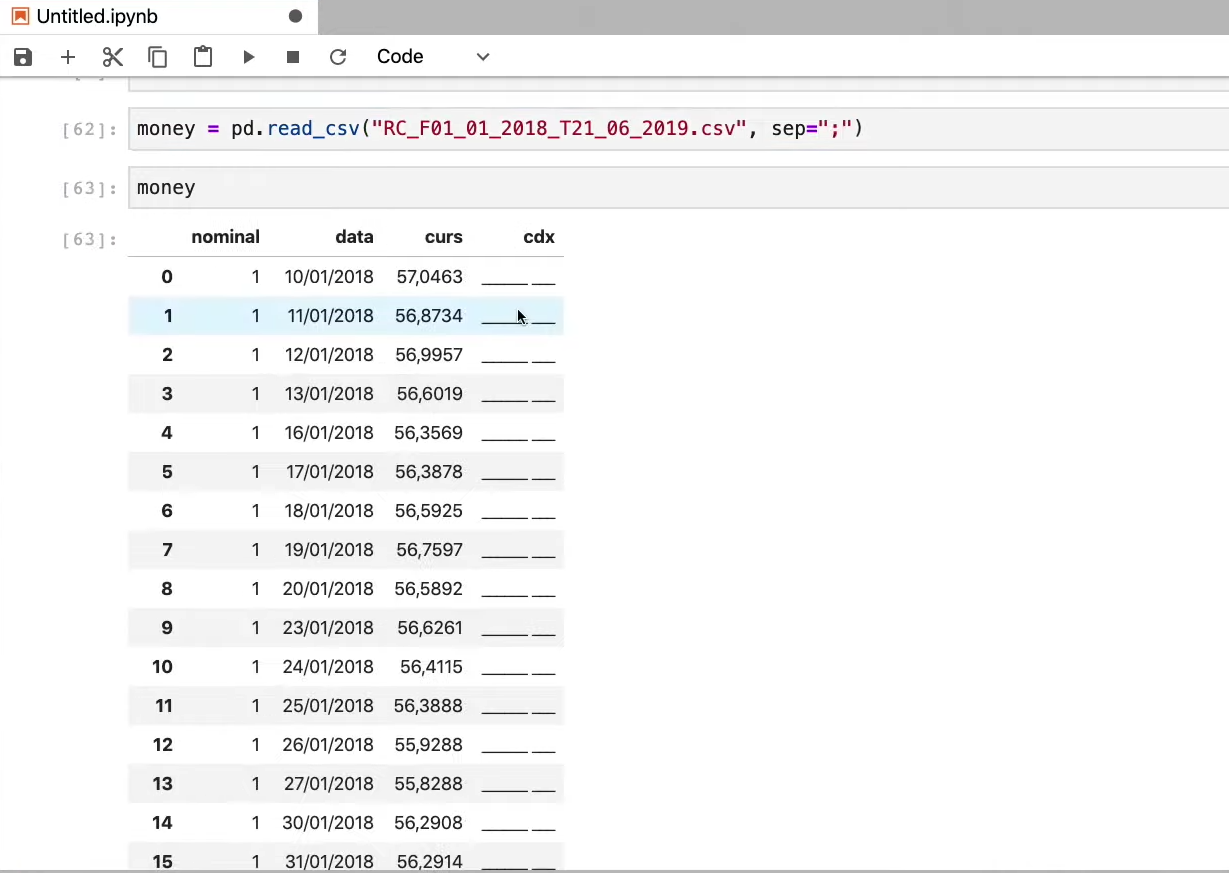
В России принято отделять десятичную часть запятой, поэтому перед созданием графика мы напишем маленькую функцию, которая заменит запятые точками.
def convert(str_money):
return float(str_money.replace(“,”, “.”))
money[“curs”] = money[“curs”].apply(convert)
Теперь осталось только показать график командой:
Если вы всё сделали правильно, то сейчас вы видите график курса доллара США, у нас получилось вот так:
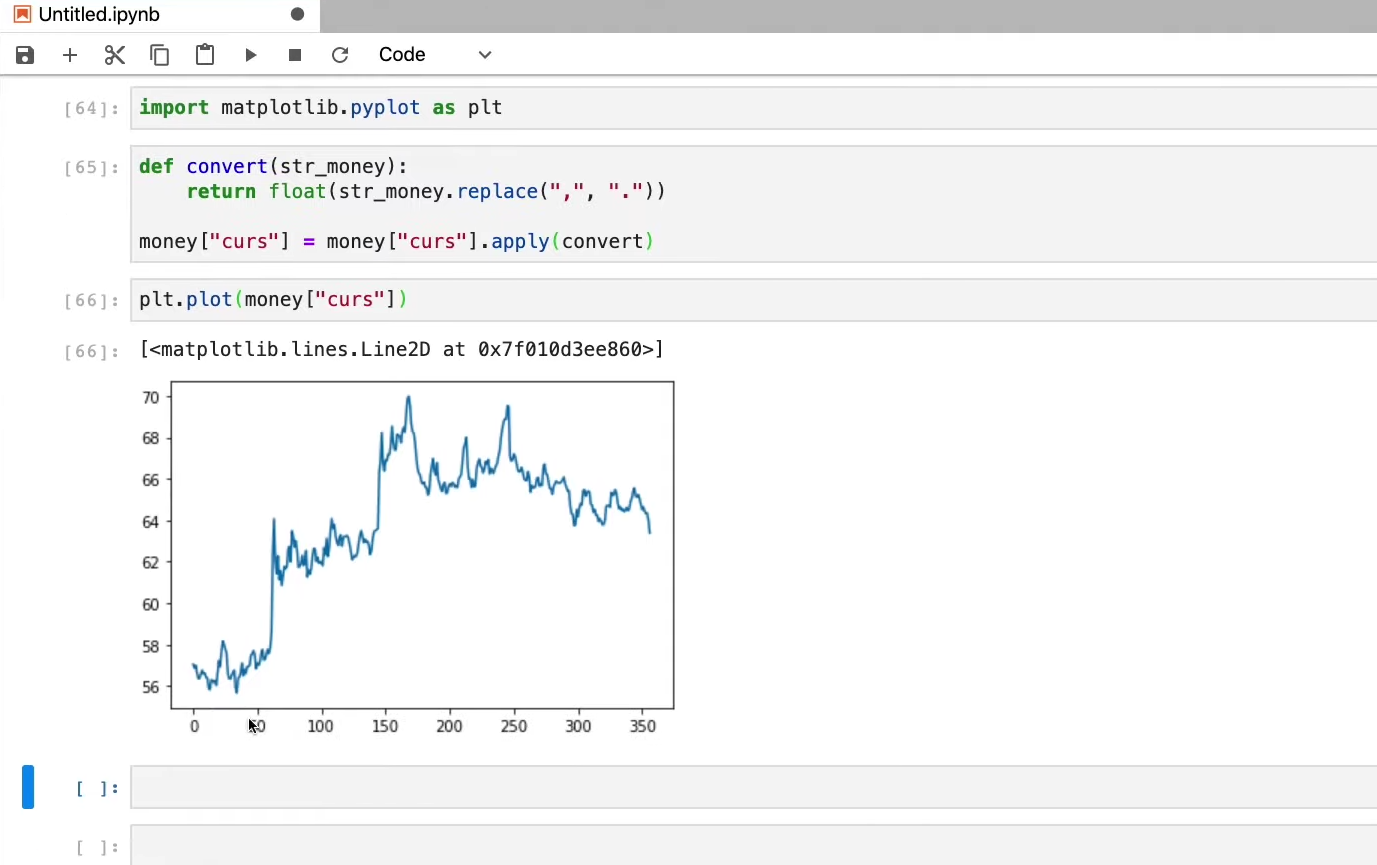

Учись бесплатно:
вебинары по программированию, маркетингу и дизайну.
Участвовать